在我们平时使用Word文档办公时,为了丰富我们的Word内容,有的时候需要在文中插入一些图片。但当我们插图过大的时候,就会出现插图超出边框的情况,那么该怎样做才能使图片全部显示呢?下面就给大家演示一下,感兴趣的朋友快来看看吧!
Word插图不超出边框的方法
首先打开一个文档,我们看到文中插图已经出框,不能完全显示:
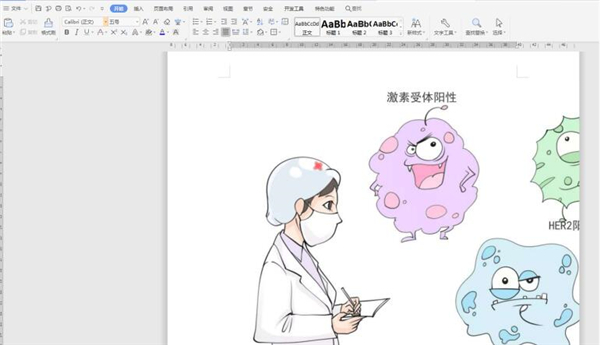
选中图片,点击工具栏上的【图片工具】,确保“锁定纵横比”前面的小方框已经勾选:
word怎么设置项目编号左侧编号数字为上标?
word是一款常用的办公软件,支持编辑图文并茂的优质文档。在word文档中使用项目编号可以明确先后次序等关系,今天教大家如何在word软件中设置项目编号左侧编号数字为上标,赶紧看看吧

在“高度”一栏输入合适的数字:
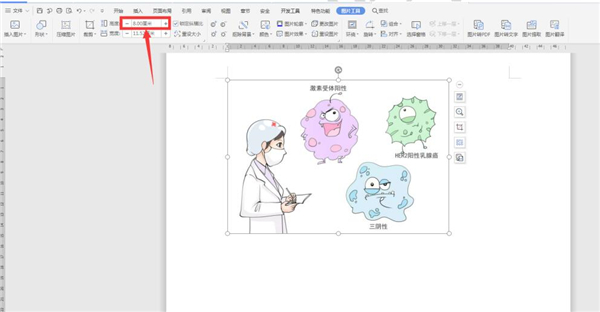
最后图片已经全部显示:
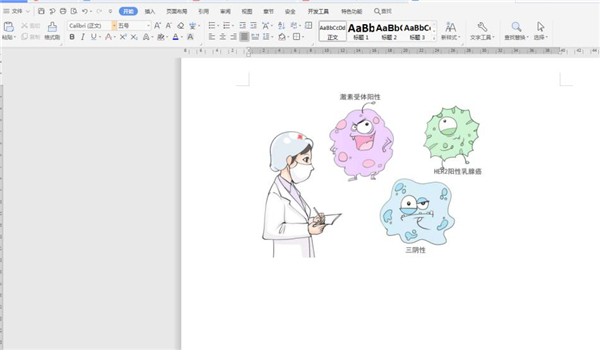
以上就是关于Word让插图不出框方法的全部介绍了,希望可以帮助到大家。
Word文档中如何在任意位置输入文字
在我们平时使用Word文档办公时,一般都是按照正常顺序输入文字。但有的时候我们想要给自己的文档设计一些不同的式样,需要在文档中任意不同的位置随意输入文字,一起来了解一下吧




